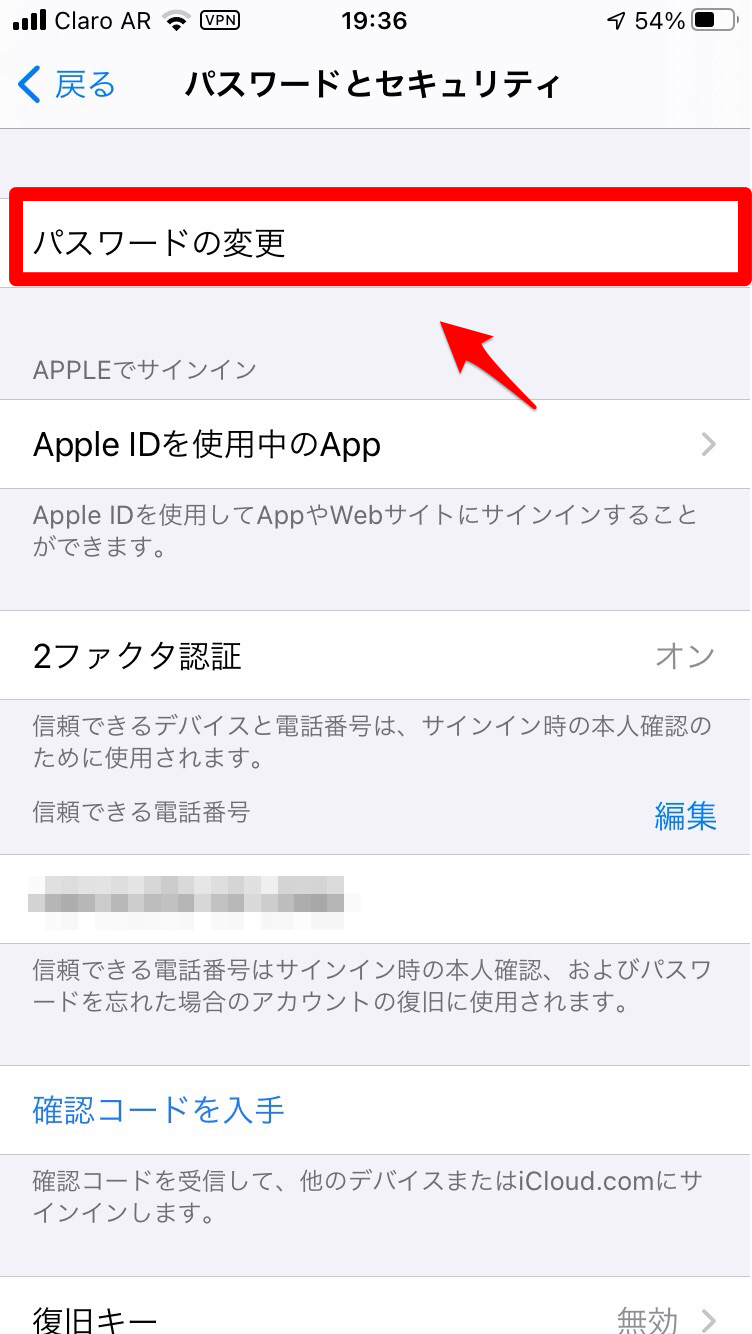App Storeにサインインできない!原因と対処法を徹底解説!!
iPhoneやiPadで人気アプリを入手する窓口になっているのが「App Store」です。
「App Store」でアプリを購入するためには、Apple IDでサインインする必要があるのですが、稀に「App Store」にサインインできない場合があるようです。
そこで今回は、「App Store」にサインインできない原因と対処法を詳しく解説します。
Contents[OPEN]
- 1App Storeにサインインできない!原因と対処法《IDとパスワードを確認》
- 2App Storeにサインインできない!原因と対処法《通信環境の問題》
- 3App Storeにサインインできない!原因と対処法《端末の問題》
- 3.1一度サインアウトしサインインしなおす
- 3.2端末を再起動する
- 3.3ソフトウェアをアップデートする
- 3.4複数のApple IDを使わない
- 3.5広告ブロッカーを無効にする
- 3.6正しい日付と時刻が設定されているか確認する
- 3.7機内モードをオフにする
- 3.8iPhoneを復元する
- 3.9他の端末でログインしてみる
- 4App Storeにサインインできない!それでもダメなら?
- 5iPhoneのApp Storeにサインインできない時はまず再起動して様子を見よう!
App Storeにサインインできない!原因と対処法《IDとパスワードを確認》
「App Store」にサインインできない原因は主に3つあります。
これから1つずつ説明していきます。
IDとパスワードの入力に間違いがないか確認する
最初の原因はApple IDとパスワードです。
まず、サインインするのに使ったApple IDとパスワードが正確なものかどうかを確認しましょう。
Apple IDは登録したメールアドレスなので、自分の送信メールなどをチェックして正しいメールアドレスを入力しているかどうかをチェックしてみましょう。
パスワードを全角入力していないか確認する
次に確認して欲しいのはパスワードです。
パスワードは半角英数字のみで構成されているはずです。
入力した英数字が半角ではなく全角であればサインインは拒否されます。
特に数字は全角で入力してしまうケースが多いので、必ず半角にして入力しましょう。
IDとパスワードを忘れてサインインできないときは?
Apple IDとパスワードを忘れたためにサインインできない場合は、まずApple IDを確認し、その後パスワードを変更しましょう。
Apple IDの確認方法を説明します。
ホーム画面にある「設定」アプリを開きましょう。
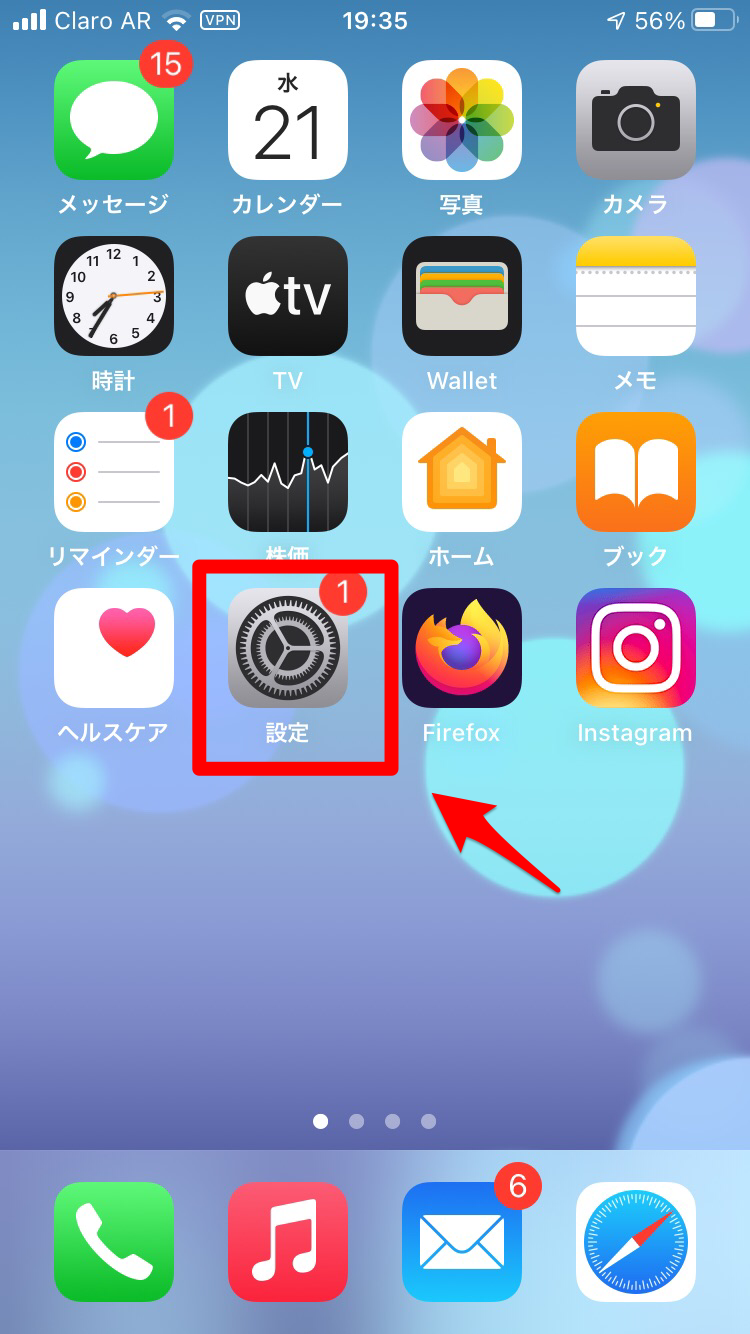
「ユーザー名」をタップします。
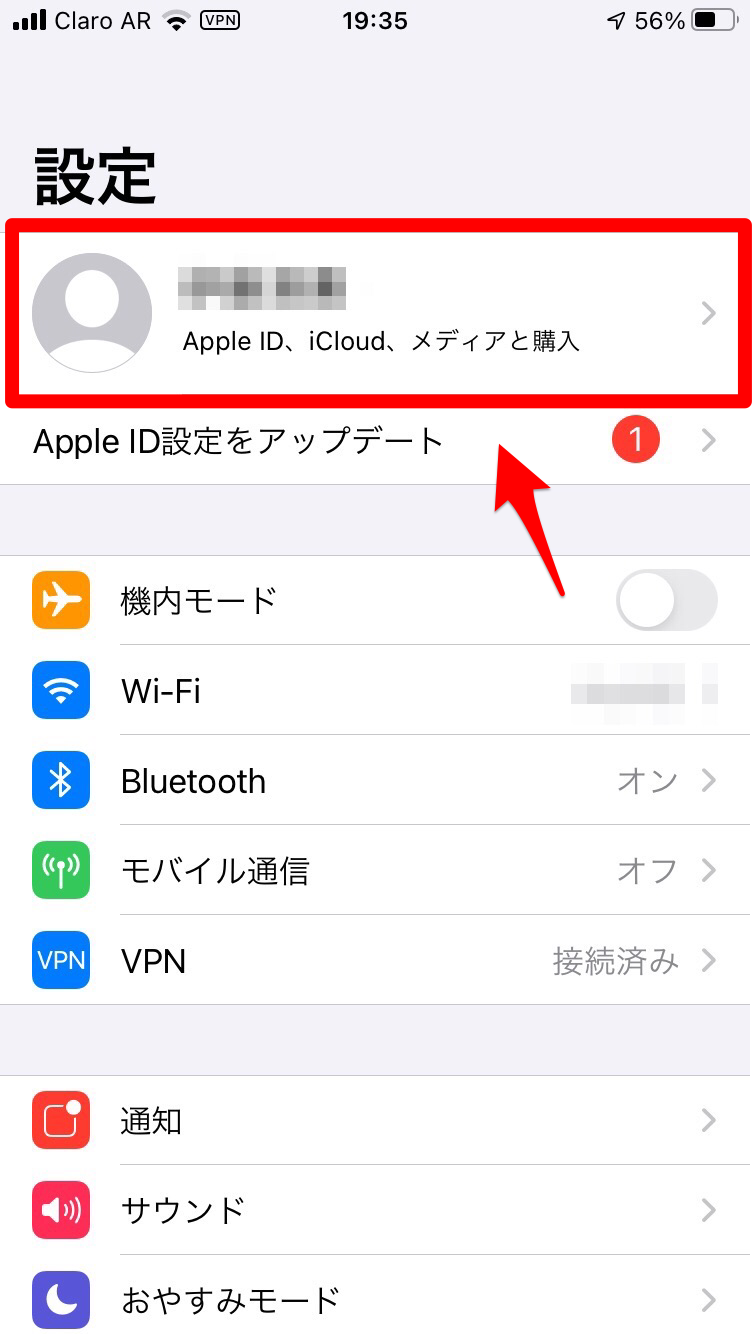
「Apple ID」画面が立ち上がります。ここでApple IDを確認できます。
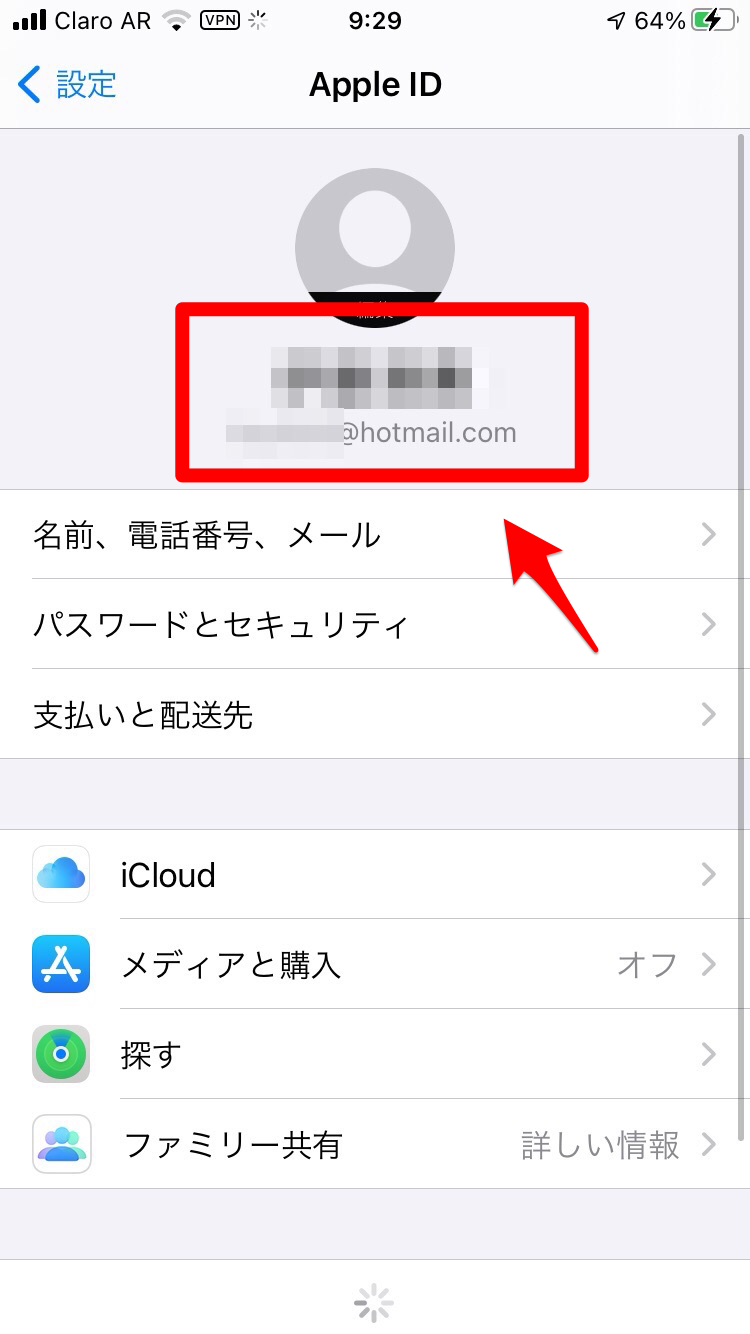
続いてパスワードの変更方法を説明します。
「Apple ID」画面に戻り「パスワードとセキュリティ」をタップしましょう。
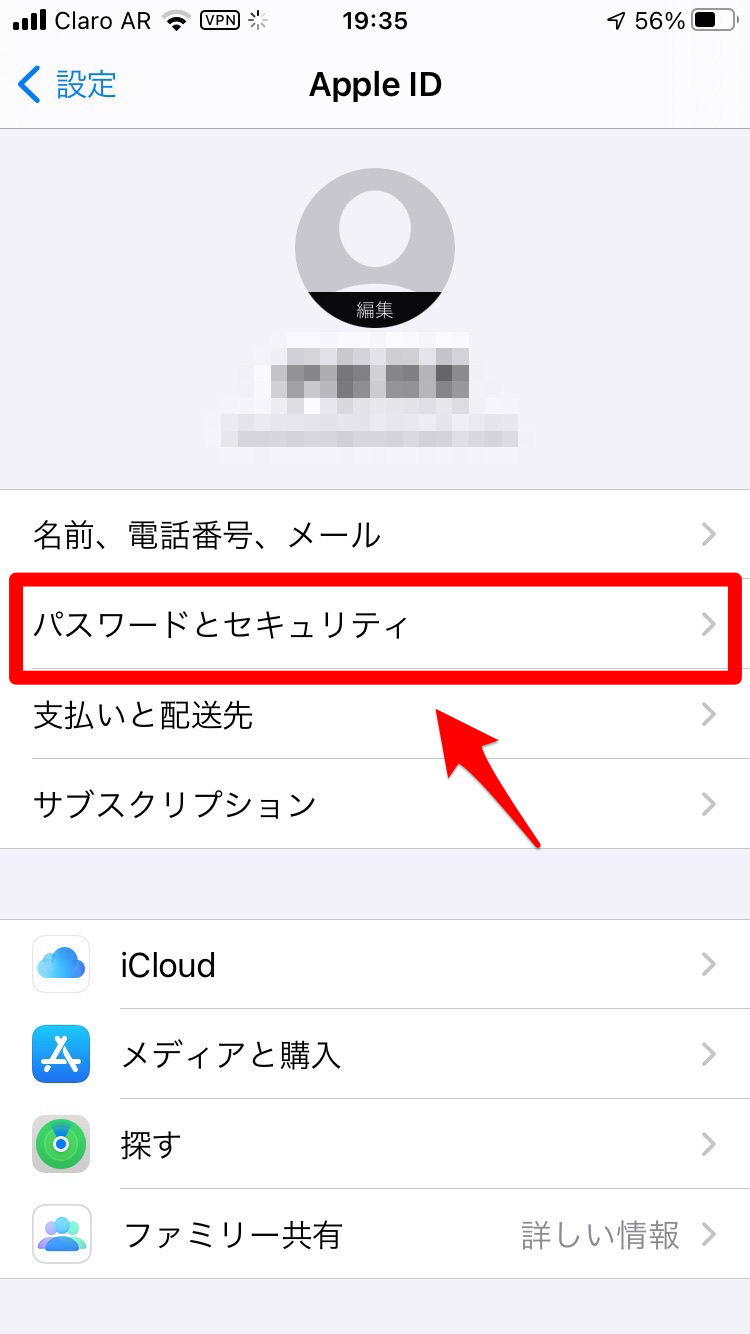
「パスワードの変更」を選択しタップしましょう。あとはパスコードを入力し、その後新しいパスワードを設定するだけです。